第三课形状补间动画第一课时
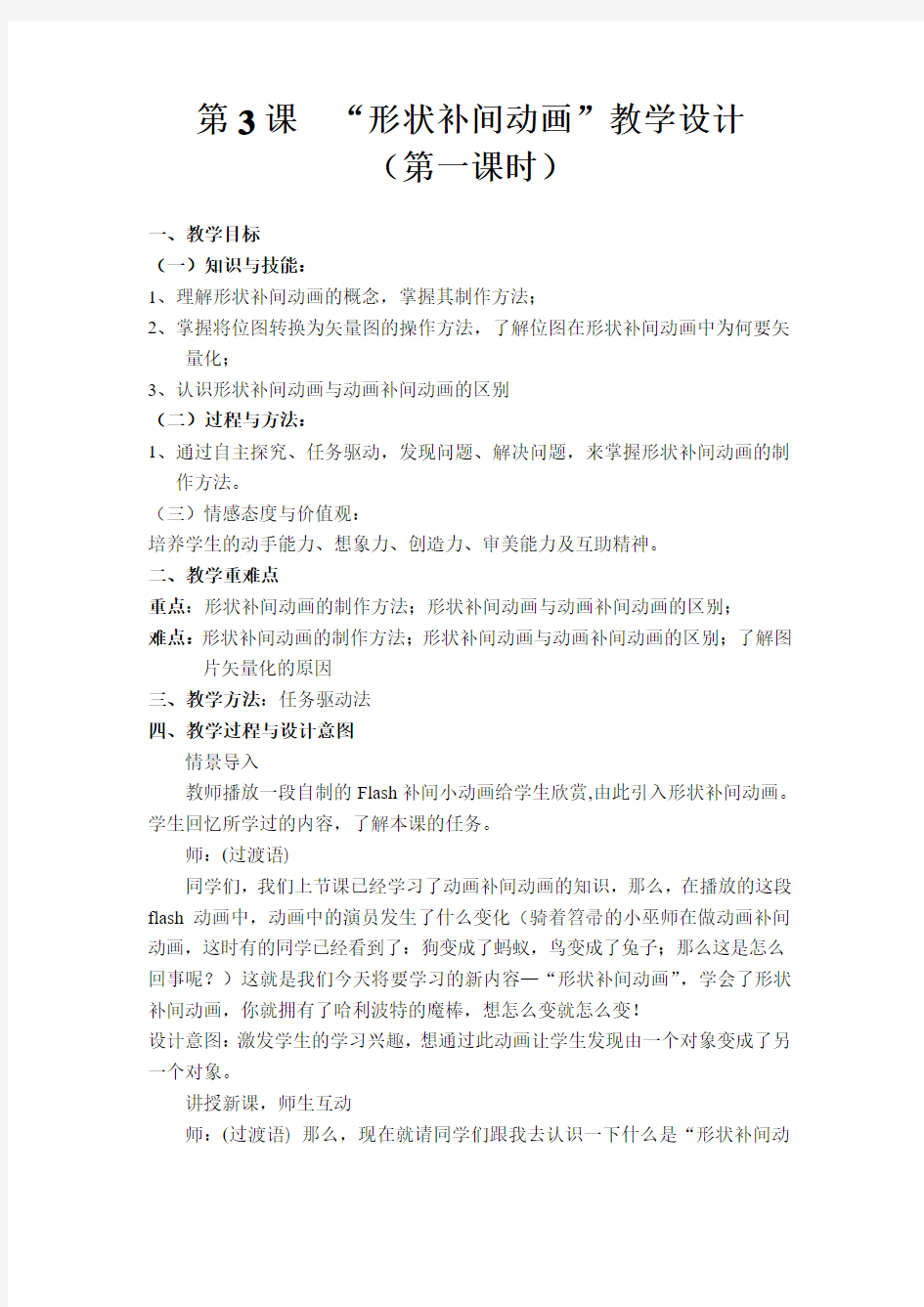
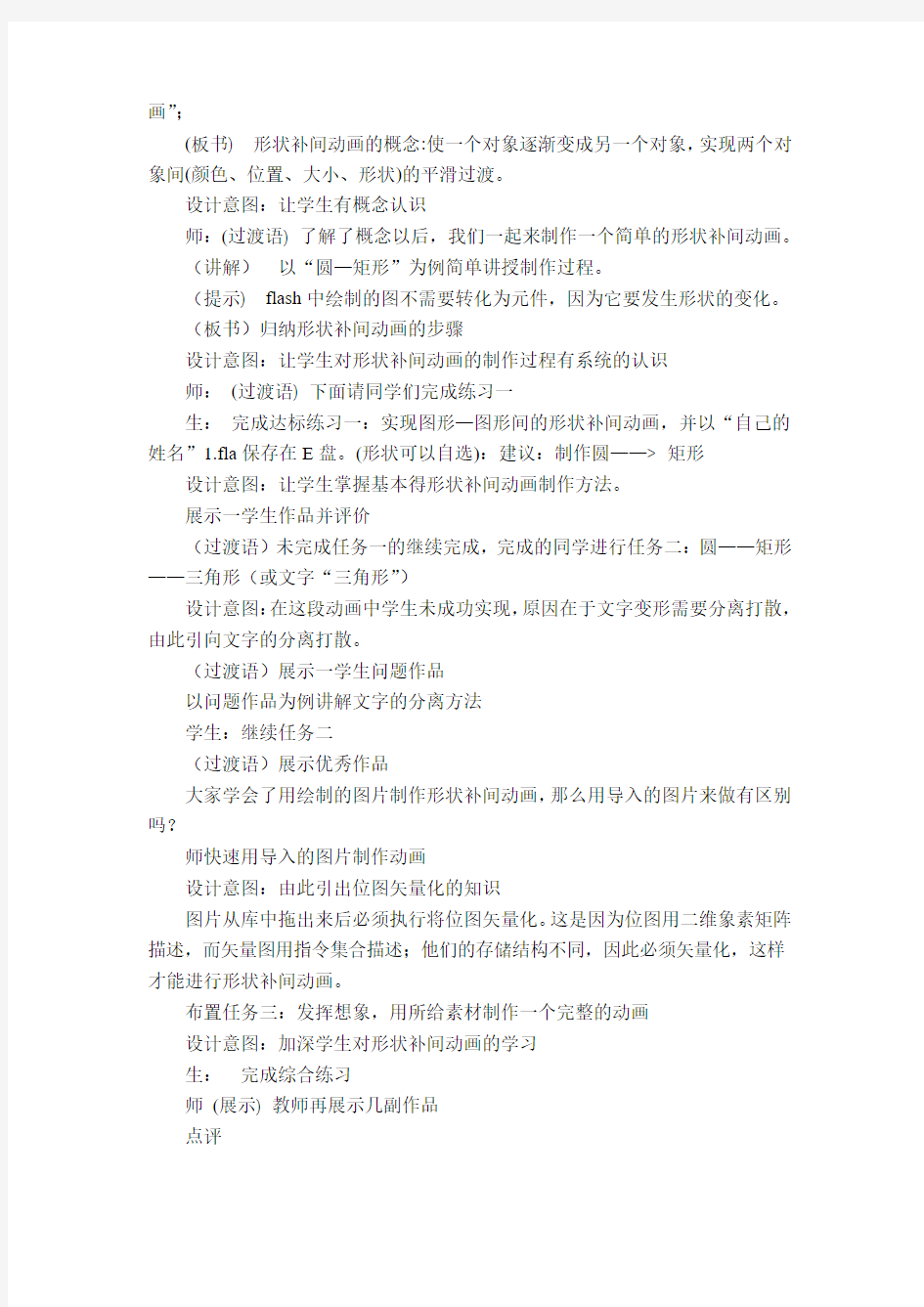
第3课“形状补间动画”教学设计
(第一课时)
一、教学目标
(一)知识与技能:
1、理解形状补间动画的概念,掌握其制作方法;
2、掌握将位图转换为矢量图的操作方法,了解位图在形状补间动画中为何要矢
量化;
3、认识形状补间动画与动画补间动画的区别
(二)过程与方法:
1、通过自主探究、任务驱动,发现问题、解决问题,来掌握形状补间动画的制
作方法。
(三)情感态度与价值观:
培养学生的动手能力、想象力、创造力、审美能力及互助精神。
二、教学重难点
重点:形状补间动画的制作方法;形状补间动画与动画补间动画的区别;
难点:形状补间动画的制作方法;形状补间动画与动画补间动画的区别;了解图片矢量化的原因
三、教学方法:任务驱动法
四、教学过程与设计意图
情景导入
教师播放一段自制的Flash补间小动画给学生欣赏,由此引入形状补间动画。学生回忆所学过的内容,了解本课的任务。
师:(过渡语)
同学们,我们上节课已经学习了动画补间动画的知识,那么,在播放的这段flash动画中,动画中的演员发生了什么变化(骑着笤帚的小巫师在做动画补间动画,这时有的同学已经看到了:狗变成了蚂蚁,鸟变成了兔子;那么这是怎么回事呢?)这就是我们今天将要学习的新内容—“形状补间动画”,学会了形状补间动画,你就拥有了哈利波特的魔棒,想怎么变就怎么变!
设计意图:激发学生的学习兴趣,想通过此动画让学生发现由一个对象变成了另一个对象。
讲授新课,师生互动
师:(过渡语) 那么,现在就请同学们跟我去认识一下什么是“形状补间动
画”;
(板书) 形状补间动画的概念:使一个对象逐渐变成另一个对象,实现两个对象间(颜色、位置、大小、形状)的平滑过渡。
设计意图:让学生有概念认识
师:(过渡语) 了解了概念以后,我们一起来制作一个简单的形状补间动画。
(讲解)以“圆—矩形”为例简单讲授制作过程。
(提示) flash中绘制的图不需要转化为元件,因为它要发生形状的变化。
(板书)归纳形状补间动画的步骤
设计意图:让学生对形状补间动画的制作过程有系统的认识
师:(过渡语) 下面请同学们完成练习一
生:完成达标练习一:实现图形—图形间的形状补间动画,并以“自己的姓名”1.fla保存在E盘。(形状可以自选):建议:制作圆——> 矩形设计意图:让学生掌握基本得形状补间动画制作方法。
展示一学生作品并评价
(过渡语)未完成任务一的继续完成,完成的同学进行任务二:圆——矩形——三角形(或文字“三角形”)
设计意图:在这段动画中学生未成功实现,原因在于文字变形需要分离打散,由此引向文字的分离打散。
(过渡语)展示一学生问题作品
以问题作品为例讲解文字的分离方法
学生:继续任务二
(过渡语)展示优秀作品
大家学会了用绘制的图片制作形状补间动画,那么用导入的图片来做有区别吗?
师快速用导入的图片制作动画
设计意图:由此引出位图矢量化的知识
图片从库中拖出来后必须执行将位图矢量化。这是因为位图用二维象素矩阵描述,而矢量图用指令集合描述;他们的存储结构不同,因此必须矢量化,这样才能进行形状补间动画。
布置任务三:发挥想象,用所给素材制作一个完整的动画
设计意图:加深学生对形状补间动画的学习
生:完成综合练习
师(展示) 教师再展示几副作品
点评
(过渡语)通过今天的学习同学们又掌握了一种新的补间动画——形状补间动画的制作,那么今天学习的形状补间动画和前面学习的动作补间动画有什么区别呢?
学生:想
请学生回答,然后教师总结。(幻灯展示)
生:继续完成综合练习
教学反思:
Flash 8 形状补间动画详解及实例
形状补间动画是Flash中非常重要的表现手法之一,运用它,你可以变幻出各种奇妙的不可思议的变形效果。 本节从形状补间动画基本概念入手,带你认识形状补间动画在时间帧上的表现,了解补间动画的创建方法,学会应用“形状提示”让图形的形变自然流畅,最后,提供了二个实例练手,帮助你更深地理解形状补间动画。 1.形状补间动画的概念 (1)形状补间动画的概念 在Flash的时间帧面板上,在一个时间点(关键帧)绘制一个形状,然后在另一个时间点(关键帧)更改该形状或绘制另一个形状,Flash 根据二者之间的帧的值或形状来创建的动画被称为“形状补间动画”。 (2)构成形状补间动画的元素 形状补间动画可以实现两个图形之间颜色、形状、大小、位置的相互变化,其变形的灵活性介于逐帧动画和动作补间动画二者之间,使用的元素多为用鼠标或压感笔绘制出的形状,如果使用图形元件、按钮、文字,则必先“打散”再变形。 (3)形状补间动画在时间帧面板上的表现 形状补间动画建好后,时间帧面板的背景色变为淡绿色,在起始帧和结束帧之间有一个长长的箭头,如图3-3-1所示。 图3-3-1 形状补间动画在时间帧面板上的标记 (4)创建形状补间动画的方法 在时间轴面板上动画开始播放的地方创建或选择一个关键帧并设置要开始变形的形状,一般一帧中以一个对象为好,在动画结束处创建或选择一个关键帧并设置要变成的形状,再单击开始帧,在【属性】面板上单击【补间】旁边的小三角,在弹出的菜单中选择【形状】,此时,时间轴上的变化如图3-3-1所示,一个形状补间动画就创建完毕。 2.认识形状补间动画的属性面板 Flash的【属性】面板随鼠标选定的对象不同而发生相应的变化。当我们建立了一个形状补间动画后,点击时间帧,【属性】面板如图3-3-2所示。
形状补间动画教案
第十七课制作形状补间动画 【教学内容】: “制作遮罩动画”是顺德区教研室编写的《信息技术》七年级下册第二单元第一课的内容,上个课时的内容是制作逐帧动画,逐帧动画是制作动画的基础,给后面的动画形式打下基础,本节课主要制作形状补间动画,包括两个方面的内容:图形变形(图形的大小、形状的变形);文字变形。 【学生分析】: 学生已掌握逐帧动画的制作,熟练应用工具栏绘制简单图形和线条,了解关键帧、空白关键帧的用法。 【教学目标】: 1、知识与技能 了解制作形状补间动画的原理; 通过制作圆变矩形,学会图形变形; 通过制作“好好学习”变成“天天向上”,学会文字变形; 2、过程与方法 教师演示,学生操作,教师小结; 3、情感态度与价值观 激发学生进一步学好Flash的热情; 【教学重点】: 1、了解制作形状补间的原理; 2、学生操作,制作各种效果的形状补间动画; 【教学难点】: 文字的分离; 【教学方法】: 教学演示、任务驱动; 【课时要求】:1课时; 【教学过程】: 一、复习(3分钟)
简要复习上节课的主要内容,制作逐帧动画,关键帧,空白关键帧,动画的发布、保存、上传。 二、新课导入(5分钟) 使用投影仪放映制作好的图形变形、文字变形;突出Flash的动态效果、变形效果,让学生产生制作动画的欲望。 三、教学示范、学生操作 任务1:制作图形变形(15分钟) 刚才同学们看到由圆形变成方形的动画,如果我们使用上节的逐帧动画制作?好不好制作? 这节课我们学习一种简单制作这样变形的方法,我们要注意第一帧(圆)和最后一帧(矩形)。与逐帧相比较,形状补间动画仅需要我们设置这两帧。 操作步骤: 第一步:新建动画文件,选择椭圆工作,设置好线条颜色、填充颜色,画圆(按shift键画正圆)。 第二步:单击时间轴第30帧,右击鼠标,选择插入空白关键帧,选择矩形工具,设置好线条颜色、填充颜色,画矩形。(注意图形上面有网状的点)第三步:选择第一帧,点击时间轴上的黑色小圆球,打开属性面板。选择补间方式为形状。 第四步:测试影片,导出动画。 学生动手操作时,及时注意观察学生出现的情况。小结学生在操作过程出现的普遍性的问题。 演示任务2所要做的效果图, 任务2:学生探索制作文字变形、(10分钟) (提示:我们选中的文字是一个整体,与图形相比,是不网格状,可分割的,所以我们要把文字制作成散状的,“修改”-〉“分离”,要操作两次,第一次把文字分开,分成一个文字或字母;第二次才分离成散状的。) 学生动手操作时,及时注意观察学生出现的情况。小结学生在操作过程出现的普遍性的问题。 四、教学总结(2分钟)
Flash 补间形状、补间动画、传统补间的主要区别
Flash 补间形状、补间动画、传统补间的主要区别(2015-04-19 15:14:46) 注意:
在Flash中,补间形状(形状(变形)动画)只能针对矢量图形进行,也就是说,进行变形动画的首、尾关键帧上的图形应该都是矢量图形, 矢量图形的特征是:在图形对象被选定时,对象上面会出现白色均匀的小点。利用工具箱中的直线、椭圆、矩形、刷子、铅笔等工具绘制的图形,都是矢量图形。 在Flash中,传统补间(动作(动画)补间动画)只能针对非矢量图形进行,也就是说,进行运动动画的首、尾关键帧上的图形都不能是矢量图形,它们可以是组合图形、文字对象、元件的实例、被转换为“元件”的外界导入图片等。转为元件能修改的属性参数比较多,因此在上表对象中统一为元件。 非矢量图形的特征是:在图形对象被选定时,对象四周会出现蓝色或灰色的外框。利用工具箱中的文字工具建立的文字对象就不是矢量图形,将矢量图形组合起来后,可得到组合图形,将库中的元件拖曳到舞台上,可得到该元件的实例。 滤镜:图形效果,可以为文本、按钮和影片剪辑增添有趣的滤镜视觉效果。使用补间动画可让应用的滤镜动起来。 遮罩层的应用 1. 建立各图层中对象:可先建欲作被遮罩图层再建欲作遮罩图层 2欲作遮罩图层在上,图即为通透区欲作被遮罩图层在下 2. 效果制作:其中一层做动画设计等 3. 将欲作遮罩图层(现为普通图层)转为遮罩层:快捷菜单中转。欲看效果将两图层锁住 引导层与运动引导层的区别:
引导层的应用 引导层起到辅助其他图层静态对象定位的作用。单独使用(无须使用被引导层),引导层上的内容不会输出(即不显示在发布的SWF 文件中),性质和辅助线差不多。 为了在绘画时帮助对齐对象,可创建引导层,然后将其它图层上的对象与在引导层上创建的对象对齐。引导层不会导出,因此不会显示在发布的SWF 文件中。任何图层都可以作为引导层。图层名称左侧的辅助线图标表明该层是引导层。 运动引导层的应用 要控制传统补间动画图层(即被引导图层)中的对象的移动,可使用运动引导层。 1. 建被引导图层:建内容及动画。 2内容可以使用影片剪辑、图形元件、按钮、文字等,但不能应用形状(矢量图)2最常用的动画形式是动作(动画)补间动画 2被引导图层可为多个 2. 建运动引导层: 2内容可以是用钢笔、铅笔、线条、椭圆工具、矩形工具或画笔工具等绘制出的线段。 2导出影片中此层不可见 3. 附着:在被引导图层动画开始和结束的关键帧上,让元件的注册点(选中元件上的带十字圆)对准运动引导层线段的开始和结束的端点 注意:
第二课 创建补间动画
第二课创建补间动画 Flash除了可以创建逐帧动画外,还可以创建补间动画。补间动画又包括形状补间动画和动作补间动画。本课安排了制作“魔幻变形”的动画和制作“孩子捕蝴蝶”的动画两个活动,通过这两个活动,使学生掌握形状补间动画和动作补间动画的制作过程和方法。 1.了解形状补间动画: “形状补间动画”是补间动画的一种。在改变一个矢量图形的形状、颜色、位置,或一个矢量图变形成为另一个矢量图的过程中,可以使用形状补间动画。在形状补间动画中,只需创建起始和结束两个关键帧,中间帧则由Flash通过计算机自动完成。在创建形状补间动画时,如果需要对组、实例或位图图像应用形状补间,则必须首先将这些元素进行分离,如果对文本应用于形状补间,则必须首先将文本进行两次分离(有的中文版译为“打散”)处理,使其转换成矢量图。 2.绘制图形——混色器面板的使用: 在第一课中,初步训练了图形的绘制,能够给绘制的图形填充纯色,如果想要填充线性或者放射状颜色,必须懂得混色器面板的使用。关于混色器面板的使用在阅读参考资料“使用“混色器”控制面板设置笔触颜色和填充样式”。3.创建形状补间动画: 在时间轴面板上动画开始播放的地方创建一个空白关键帧或选择一个关键帧并绘制图形,一般一帧中以一个对象为好,在动画结束处创建或选择一个关键帧并绘制另外的图形,再单击开始帧,在“属性”面板上单击“补间”旁边的小三角,在弹出的菜单中选择“形状”,此时,可以看到时间轴上发生了变化——淡绿色背景和箭头,一个形状补间动画即创建完成。如果出现虚线,看看前后两个关键帧上是否存在非矢量图或别的元素,将其删除即可。 4.使用“形状提示” 制作形状补间动画时,有时两个图形变化差异比较大,使用“添加形状提示”会改变这一情况。在“起始形状”和“结束形状”中添加相对应的“参考点”,使Flash在计算变形过渡时依一定的规则进行,从而较有效地控制变形过程。
动画补间和形状补间有什么区别
一、图形有二种类型:矢量图形和位图图形; (1)矢量图形:文件体积小,是由一个个单独的点构成,每个点都有各自的属性,如位置、颜色等,矢量图形放大后不失真、无马蹇克、不会产生模糊和锯齿。 而矢量图像属于描述性,以线段和计算公式作为记录的对象。而矢量图像是根据放大后的坐标重新生成图像,不会产生模糊和锯齿。)为什么矢量图像“饱经风霜”却依旧“面不改色”呢?这就是因为前面说过的矢量图像的特点:通过记忆线段的坐标来记录图像。 图像放大缩小的同时坐标也放大缩小,而各个坐标之间的相对位置并没有改变。然后根据改动后的坐标重新生成图像。因此无论放大多少都不会失真。矢量图则损失相对较少,矢量图更多的用于工程作图中.比如说ACD. (2)位图图形:就是以无数的色彩点组成的点阵图案,当你无限放大时你会看到一块一块的像素色块,效果会失真。位图,也叫做点阵图,删格图象,像素图,简单的说,就是最小单位由象素构成的图,缩放会失真。 位图由像素组成.而失量图由失量线组成,再有的区别就是.位图可以表现的色彩比较多. 而位图更多的应用在作图中.比如PS 二、补间动画有二种:动画补间和形状补间 什么是FLASH形状补间动画? 形状补间:是由一个物体到另一个物体间的变化过程,像由三角形变成四方形等。时间轴上形状补间是淡绿色底加一个黑色箭头组成的。 在时间面板上,我们在一个关键帧上面绘制一个图形,然后在另一个关键帧上绘制一个图形或者是将开始一个图形的形状进行改变,FLASH两个关键帧之间的形状或者是值的改变的动画就叫做形状补间动画。 (一).形状补间动画规则:FLASH中形状补间动画只能对矢量图形进行,制作形状补间动画时,首尾关键帧上的图形都应该是矢量图形,有大小,移动,颜色,透明度,旋转属性可以改变。除此之外,还多了一个外形的变化(比如说方形变为圆形,就只能用形状动画,动画补间是做不出来这种效果的。 2.矢量图形的特征是:图形对象被选中时,对象上面会出现白色的均匀的小点。 3.矢量图形来源: 1)利用工具箱中的直线、椭园、矩形、刷子、铅笔等工具绘制的图形
第5课神奇的变化——制作形状补间动画教学设计
第5课神奇的变化——制作形状补间动画 一、教学目标 1.知识与技能 (1)学会制作图形变形的形状补间动画。 (2)学会制作文字变形的形状补间动画。 (3)初步掌握“文字”工具的使用。 (4)进一步理解关键帧的意义。 2.过程与方法 (1)通过学习“从陶土变青花瓷”的形状补间动画,理解形状补间动画的原理,掌握形状补间动画制作的基本方法,能触类旁通制作其他简单的形状补间动画。 (2)通过学习文字变形的形状补间动画,掌握文字操作的一些基本方法,加深对形状补间动画制作的了解,特别是对象的分离。 3.情感、态度与价值观 (1)培养学生善于分析问题、触类旁通、举一反三的自学能力,培养学生动手操作的实践能力。 (2)激发学生的想象和创作欲望,培养学生敢于探索新事物、不断进取的精神,促进学生相互学习合作交流。 二、教材分析 1.设计思想 本课以“从陶土变青花瓷”这一吸引学生的话题入手,让学生在动手操作、实践的探究过程中,掌握Flash软件最基本动画制作方法之一——形状补间。教材先通过由陶土到茶壶动画的制作,让学生理解基本原理,掌握基本方法,再让学生自己动手完成陶土的其他变形起到了举一反三的作用;文字的形状补间动画,也是Flash软件中最常用的动画,在学习了图形的形状补间之后,再来学习就变得比较简单了,教材中着重解决了文字形状补间动画制作时要进行两次分离这一难点,让学生真正理解形状补间动画的制作要点。 2.学习内容 本节课主要的学习内容包括制作图形和文字的形状补间动画,在学习的过程中使学生理解形状补间动画的原理,学会分离对象的方法,掌握“文字”工具的使用方法。 3.教学重点和难点 重点:制作图形变形的形状补间动画和文字的形状补间动画。 难点:形状补间动画原理的理解,触类旁通制作其他动画。 4.课时要求 建议安排1课时。 三、教学对象分析 通过前面几节课的学习,学生对Flash软件有了一个比较全面的认识,会用绘图工具并能进行元件的创建与修改,会使用外部素材,会制作简单的逐帧动画,了解Flash软件中各种帧的特点,会对帧进行简单操作。学生用Flash软件创作的欲望很强烈,很期望能
第五课形状补间动画.
1.5 形状补间动画 教学重点1、形状补间动画的概念 2、形状补间动画的制作方法 教学难点形状补间动画的应用 教学目标1、进一步掌握关键帧和普通帧的使用 2、会分析简单的形状补间动画的例子 3、会正确制作简单的形状补间动画 计划课时1课时 教学过程 一、新课导入 观看形状补间动画实例(进度条、礼花绽放 二、新授 1、什么是形状补间动画 “形状补间动画”是补间动画的一种。在改变一个矢量图形的形状、颜色、位置,或一个矢量图变形成为另一个矢量图的过程中,可以使用形状补间动画。在形状补间动画中,只需创建起始和结束两个关键帧,中间帧则由Flash通过计 算机自动完成。在创建形状补间动画时,如果需要对组、实例或位图图像应用形状补间,则必须首先将这些元素进行分离 2、如何创建形状补间动画 创建形状补间动画方法:
在时间轴面板上动画开始播放的地方创建一个空白关键帧或选择一个关键帧并绘制图形,一般一帧中以一个对象为好,在动画结束处创建或选择一个关键帧并绘制另外的图形,再单击开始帧,在“属性”面板上单击“补间”旁边的小三角,在弹出的菜单中选择“形状”,此时,可以看到时间轴上发生了变化——淡绿色背景和箭头,一个形状补间动画即创建完成。如果出现虚线,看看前后两个关键帧上是否存在非矢量图或别的元素,将其删除即可。 3、实例制作【演示】进度条 (1图层1命名为“框”,编辑内容:一个进度条的框和文字loading (2新建一个图层“颜色”,内容:画一个颜色条长宽刚好和框的大小一致 (3用鼠标点颜色图层在出现的属性栏选项里选择动画效果为:形状补间 并把颜色条的宽度在属性面板里调整为:3 (4在第50帧处插入关键帧,将颜色跳的宽度在属性面板里调整为:430 (5测试整个动画效果,保存文件 三、学生练习 练习1:制作进度条 拓展练习:制作礼花绽放效果 四、小结 今天我们学习了形状补间动画中的图形变形动画,下节课我们要学习另外一种文字变形动画,希望同学们在制作的过程中多总结多反思,制作出更多更好的动画效果!
形状渐变动画--教学设计
《形状渐变动画》教学设计 一、学习者分析 通过前几节课的学习,学生对本章节知识点的掌握程度会表现一定的差异:大部分学生能顺利完成教师提供的基本任务;部分学生除了能完成教师提供的基本任务外,还能完成扩展任务,并自行制作自己的“作品”;还有一部分学生未能在给定的时间内独立完成教师提供的任务。因此,教师应在课前开发设计Flash在线学习资源网站,使掌握程度不同的学生能根据自己掌握的情况选择相应的学习内容,提高课堂教学效率。 二、教材内容分析 1、本节的主要内容及在本章中的地位 本节课是广东省教育出版社出版的《信息技术(初中第二册)》第四章第五节。“形状补间动画”和上节课所学的“动作补间动画”都是Flash制作动画的最基础部分。这一节课通过“魔术水果”动画的制作,来熟悉绘图工具的使用,学会形状渐变动画的设置方法;并从中总结了动作渐变动画与形状渐变动画之间的区别及适用范围。 2、教学重点、难点: 重点: l 形状渐变动画的制作方法; l 动作补间动画和形状补间动画的不同点; 难点: l 形状渐变动画的条件; l 动作补间动画和形状补间动画的不同点; 3、课时安排:1课时 三、教学目标 1、知识与技能 (1)进一步掌握绘图工具的使用方法; (2)学会形状渐变动画的制作方法;进一步掌握补间动画的设置方法; (3)了解形状渐变动画的适用条件; (4)了解动作补间动画和形状补间动画的不同点; 2、过程与方法 (1)通过简单几何图形变化的渐变动画操作的掌握,培养学生自学能力和探索创新能力; (2)通过完整的作品动画创作,培养学生以动画方式呈现信息的能力; (3)通过作品欣赏交流,掌握表达个人观点以及与别人交流思想的技巧; 3、情感态度与价值观 (1)通过评价和欣赏动画作品,培养学生的鉴赏能力和审美观; (2)通过完整的作品动画创作,激发学生学习信息技术的兴趣;
Flash8形状补间动画详解及实例
Flash8形状补间动画详解及实例 Flash8形状补间动画详解及实例 2010-01-21 17:25:02| 分类:flash技法教程| 标签:|字号大中小订阅 本文引用自迎春《Flash8形状补间动画详解及实例》 引用 迎春的Flash8形状补间动画详解及实例 1.形状补间动画的概念 (1)形状补间动画的概念 在Flash的时间帧面板上,在一个时间点(关键帧)绘制一个形状,然后在另一个时间点(关键帧)更改该形状或绘制另一个形状,Flash 根据二者之间的帧的值或形状来创建的动画被称为“形状补间动画”。 (2)构成形状补间动画的元素 形状补间动画可以实现两个图形之间颜色、形状、大小、位置的相互变化,其变形的灵活性介于逐帧动画和动作补间动画二者之间,使用的元素多为用鼠标或压感笔绘制出的形状,如果使用图形元件、按钮、文字,则必先“打散”再变形。
(3)形状补间动画在时间帧面板上的表现 形状补间动画建好后,时间帧面板的背景色变为淡绿色,在起始帧和结束帧之间有一个长长的箭头,如图3-3-1所示。 图3-3-1 形状补间动画在时间帧面板上的标记 (4)创建形状补间动画的方法 在时间轴面板上动画开始播放的地方创建或选择一个关键帧并设置要开始变形的形状,一般一帧中以一个对象为好,在动画结束处创建或选择一个关键帧并设置要变成的形状,再单击开始帧,在【属性】面板上单击【补间】旁边的小三角,在弹出的菜单中选择【形状】,此时,时间轴上的变化如图3-3-1所示,一个形状补间动画就创建完毕。2.认识形状补间动画的属性面板 Flash的【属性】面板随鼠标选定的对象不同而发生相应的变化。当我们建立了一个形状补间动画后,点击时间帧,【属性】面板如图3-3-2所示。 图3-3-2 形状补间动画【属性】面板 形状补间动画的【属性】面板上只有二个参数: (1)“简单”选项 在“0”边有个滑动拉杆按钮,单击后上下
五年级信息技术上册第5课神奇的变化—制作形状补间动画教案粤教版
课题神奇的变化单元第五课学科信息技术年级 学习目标1.形状补间动画 2.图形变形的形状补间动画 3.文字变形的形状补间动画操作小妙招 重点 1.形状补间动画 操作小妙招 难点 1.图形变形的形状补间动画 2.文字变形的形状补间动画 教学过程 教学环节教师活动学生活动设计意图 导入新课明明:玲玲,学校一年一度的才艺大赛又要开始了,这次大赛我想用陶土制作一些青花瓷系列的 作品。你能帮我设计一个动画来展现这个创作过程 吗? 玲玲:我想Flash的形状补间动画可以帮助你。 导入内容: 1.形状补间动画 2.图形变形的形状补间动画 4. 3.文字变形的形状补间动画 4.操作小妙招认真听讲,回 想课前内容、 交流分享自己 的看法。 激发学生兴趣, 导入课题。 讲授新课 1.补间动画 做Flash动画时,在两个关键帧中间需要做" 补间动画",才能实现图画的运动。 要制作出从一个图形变化到另一个图形的动画,这些图形必须是已经被分离的(也叫打散的)。 元件、组合的图形及文字是不能进行形状变化的,必须把它们分离。 设置动画时,在前后各一个关键帧里放置不同的一幅画,Flash软件会根据前后两帧的形状自动 补充中间过程的帧进行形变。 2.制作图形变形的形状补间动画—陶土变形认真听讲、仔 细思考,回忆 预习内容,动 手操作,熟悉 过程,加深理 解。 引导学生动手操 作,从实践中学 习知识。
1)单击【文件】【导入】【导入到舞台】,将陶土素材导入工作舞台中,并调整大小 2)选中图形,点击【修改】【分离】,将图形打散 3)单击选中第20帧,按F7键插入空白关键帧 4)将瓷壶素材导入到第20帧的工作舞台中,并调整大小 5)单击选中图形,点击【修改】【分离】,将图形分离 6)单击1~20帧中的任一帧 7)单击【属性】,选择【补间】的【形状】选项 8)将文件保存为”陶土变形.fla“,按
FLASH实例练习--传统补间和形状补间动画
1、新建舞台,设置舞台大小和背景颜色,帧频为12 2、用文字工具"welcome”,将字母打散,调整各个字母的颜色,选中所有字母右键选择分散至各 个图层,分别选中各个字母转换为图片元件 3、选中W图层,在12帧处打一个关键帧,调整12帧处的位置,ALPHA值,做出飞入淡入 效果,在任意帧处右键选择传统补间动画,选中任意帧,在帧属性面板上选择补 间-旋转,做出旋转效果 4、选中E图层,将第1帧移至第13帧,在25帧处打一个关键帧,照以上步骤给 E字母 做出旋转淡入飞入效果 5、将各个字母依次做出旋转淡入飞入效果 6、用传统补间动画为各字母做出变色效果,结尾做出放大淡出效果 实例二:摇摆的坠子 1、新建舞台610*320,舞台色黑色,帧频为 30 2、用矩形工具绘制圆角方块,填充色为线性渐变,第一个色标( 64,146,200),第二个色 标(112,158,203),第三个色标(255,255,255),笔触为4,边框为线性渐变,第一个色标 (191,191,191),第二个色标(255,255,255),第三个色标(200,200,200),第四个色标 (64,64,64),圆角参数为5 3、用线条和椭圆工具来绘制连接绳子,最后将图形转换为图形元件 4、新建图层,命名为背景,拖至最下层,从文件-导入-导入到舞台,导入背景图片 5、选择坠子,为其添加投影滤镜,参数如图 1投影 模制X 5 强度50 % 品质1 角度斗5廿 距离5像薰 挖空□ 内阴影□ 隐藏对象□ 颜色■ 6、复制3个坠子,排列整齐,选中第一个和第四个坠子,右键选择分散至图层,分别命名为第1 块,第4块 7、选中第1块图层,在第25帧打一个关键帧,用任意变形工具调整第一个坠子的轴心 和位置,在第1帧右键选择创建传统补间,在第20帧打一个关键帧,调整坠子的位 子,使其有惯性效果,选择任意一帧,更改属性面板中缓动值为-100 & 选中第4块图层,在第20帧和第40帧各打一个关键帧,用任意变形工具调整第 4个坠子的轴心和位置,创建传统补间动画,调整缓动值为100 9、同理在第60和65帧位置打帧,调整位置,设置缓动值为-100 10、选中第1块图层,在第60帧打一个关键帧,复制第1帧到第80帧,创建传统补间动画, 在60-80帧之间设置缓动值为 100
《形状补间动画》教案
1.3形状补间动画 一、学习者分析 通过前几节课的学习,学生对本章节知识点的掌握程度会表现一定的差异:大部分学生能顺利完成教师提供的基本任务;部分学生除了能完成教师提供的基本任务外,还能完成扩展任务,并自行制作自己的“作品”;还有一部分学生未能在给定的时间内独立完成教师提供的任务。因此,教师应在课前开发设计Flash在线学习资源网站,使掌握程度不同的学生能根据自己掌握的情况选择相应的学习内容,提高课堂教学效率。 二、教材内容分析 1、本节的主要内容及在本章中的地位 “形状补间动画”和上节课所学的“动作补间动画”都是Flash制作动画的最基础部分。这一节课通过“魔术水果”动画的制作,来熟悉绘图工具的使用,学会形状渐变动画的设置方法;并从中总结了动作渐变动画与形状渐变动画之间的区别及适用范围。 2、教学重点、难点: 重点: ●形状渐变动画的制作方法; ●动作补间动画和形状补间动画的不同点; 难点: ●形状渐变动画的条件; ●动作补间动画和形状补间动画的不同点; 3、课时安排:1课时 三、教学目标 1、知识与技能 (1)进一步掌握绘图工具的使用方法;
(2)学会形状渐变动画的制作方法;进一步掌握补间动画的设置方法; (3)了解形状渐变动画的适用条件; (4)了解动作补间动画和形状补间动画的不同点; 2、过程与方法 (1)通过简单几何图形变化的渐变动画操作的掌握,培养学生自学能力和探索创新能力; (2)通过完整的作品动画创作,培养学生以动画方式呈现信息的能力; (3)通过作品欣赏交流,掌握表达个人观点以及与别人交流思想的技巧; 3、情感态度与价值观 (1)通过评价和欣赏动画作品,培养学生的鉴赏能力和审美观; (2)通过完整的作品动画创作,激发学生学习信息技术的兴趣; 四、教学理念和方法 1、开展以教师为主导,学生为主体的自主探究学习模式。 本节课学习内容主要是Flash动画中形状渐变动画这一渐变动画类型的设置方法。由于学生已经通过上一节课的动作渐变动画掌握了渐变动画的原理和方法。因此,本节课教师在教学过程中没必要对所有的知识点逐一讲解,有些内容可以“先学后做”即教师可以简单的讲授后让学生去实践,让学生在实践中去体会,去掌握;有些内容“边学边做”,教师完全可以以“任务”的方式布置给学生,让学生自己通过看书、浏览教师课前准备好的Flash在线学习资源网站等方式自主去探究。学生通过不断地实践,从中不断发现问题、解决问题,并在这一过程中掌握知识,提高操作技能。在整个教学过程中,学生是整个教学活动中的主体,教师在整个教育过程中所担任的是一个组织者、指导者、帮助者的角色。教师在教学过程中应该为学生创造一种有利于他们主动学习和发展的环境和条件,并积极引导学生学习更多的知识。
Flash-补间形状、补间动画、传统补间的主要区别
Flash 补间形状、补间动画、传统补间的主要区别 (2015-04-19 15:14:46) 转载▼ 分类:平面动画设计(Flash) 注意: 在Flash中,补间形状(形状(变形)动画)只能针对矢量图形进行,也就是说,进行变形动画的首、尾关键帧上的图形应该都是矢量图形, 矢量图形的特征是:在图形对象被选定时,对象上面会出现白色均匀的小点。利用工具箱中的直线、椭圆、矩形、刷子、铅笔等工具绘制的图形,都是矢量图形。
在Flash中,传统补间(动作(动画)补间动画)只能针对非矢量图形进行,也就是说,进行运动动画的首、尾关键帧上的图形都不能是矢量图形,它们可以是组合图形、文字对象、元件的实例、被转换为“元件”的外界导入图片等。转为元件能修改的属性参数比较多,因此在上表对象中统一为元件。 非矢量图形的特征是:在图形对象被选定时,对象四周会出现蓝色或灰色的外框。利用工具箱中的文字工具建立的文字对象就不是矢量图形,将矢量图形组合起来后,可得到组合图形,将库中的元件拖曳到舞台上,可得到该元件的实例。 滤镜:图形效果,可以为文本、按钮和影片剪辑增添有趣的滤镜视觉效果。使用补间动画可让应用的滤镜动起来。 遮罩层的应用 1. 建立各图层中对象:可先建欲作被遮罩图层再建欲作遮罩图层 2欲作遮罩图层在上,图即为通透区欲作被遮罩图层在下 2. 效果制作:其中一层做动画设计等 3. 将欲作遮罩图层(现为普通图层)转为遮罩层:快捷菜单中转。欲看效果将两图层锁住 引导层与运动引导层的区别: 引导层的应用
引导层起到辅助其他图层静态对象定位的作用。单独使用(无须使用被引导层),引导层上的内容不会输出(即不显示在发布的SWF 文件中),性质和辅助线差不多。 为了在绘画时帮助对齐对象,可创建引导层,然后将其它图层上的对象与在引导层上创建的对象对齐。引导层不会导出,因此不会显示在发布的SWF 文件中。任何图层都可以作为引导层。图层名称左侧的辅助线图标表明该层是引导层。 运动引导层的应用 要控制传统补间动画图层(即被引导图层)中的对象的移动,可使用运动引导层。 1. 建被引导图层:建内容及动画。 2内容可以使用影片剪辑、图形元件、按钮、文字等,但不能应用形状(矢量图)2最常用的动画形式是动作(动画)补间动画 2被引导图层可为多个 2. 建运动引导层: 2内容可以是用钢笔、铅笔、线条、椭圆工具、矩形工具或画笔工具等绘制出的线段。 2导出影片中此层不可见 3. 附着:在被引导图层动画开始和结束的关键帧上,让元件的注册点(选中元件上的带十字圆)对准运动引导层线段的开始和结束的端点 注意:
形状补间动画教学设计新部编版
教师学科教案[ 20 – 20 学年度第__学期] 任教学科:_____________ 任教年级:_____________ 任教老师:_____________ xx市实验学校
教学设计 形状补间动画 王小丽 初中信息技术
“形状补间动画”教学设计 142中学王小丽 教学内容分析 本课教学内容是新疆青少年出版社教科书《初中信息技术》八年级下册第五课。 动画制作对初二的学生来说还是有一定难度的,但学生的兴趣非常浓厚;本课主要学习形状补间动画的制作方法,比较形状补间动画与逐帧动画的区别;掌握“形状补间动画”与“逐帧动画的”区别及“形状补间动画”的制作方法是本节课的重点和难点。 教学对象分析 本节课的教学对象为初中二年级学生,初二绝大部分学生是刚刚接触FLASH内容,通过前几节课的学习对FLASH有了一定的了解,对该软件的窗口、面板、工具、图层等基础知识有一些初步认识,但是对FLASH软件还不能较全面的掌握和应用,还需要进一步巩固。 设计思想 围绕教材设计基本任务,并适当加以延伸,而对于基础好的同学设计拓展任务;让所有学生各有所得,在原有基础上都有所提高。 教学策略 采用有趣的素材,激发学生的学习兴趣,提高学生的学习力,让学生总有一种想尝试的感觉,不怕学生出问题,遇到困难,教师引导学生探究学习的方向,学生通过自主学习来解决困难,若解决不了,可以发挥组内“学习带头人”的作用(按照教师开学时设定的小组),全组中无论是组长还是组内其他成员,只要完成任务的同学都可以充当“学习带头人”,帮助后进的同学完成任务;若依旧无法解决的问题,在必要时教师设置排疑解难;让学生在尝试中去探索,在探索中获取知识,同时获得能力,通过本节课内容的学习与实践操作,不仅要使学生学会“形状补间动画”的制作,了解“形状补间动画”与“逐帧动画”的区别;而且还要充分利用“学习小组”的作用、充分利用本组“学习带头人”的作用,互相帮助,以优扶弱,充分调动所有学生的学习积极性,培养学生互助的精神;同时也可以减轻教师辅导的压力。我想作为教师的教学目标,不仅仅是传授知识点,
第二课 制作形状补间动画
第二课制作形状补间动画 2010-12-06 08:55:07| 分类:教案设计| 标签:|字号大中小订阅 【教材及学情分析】 本课是八年级《信息技术》第一单元第二课,主要介绍了flash形状补间动画的制作。为了使动画效果更流畅,介绍形状提示的添加。教材以几种动物之间的形变为例,但对绘画基础要求较高。因此,在实际授课中,我以基础的图形变化为例(圆形变方形),重点使学生掌握形状补间动画原理。 【教学目标】 知识目标:了解形状补间动画原理。 能力目标:掌握形状补间动画的制作要领,会制作简单的形状补间动画。 情感目标:通过学生动手操作,体验成功的喜悦,激发学生学习热情。 【教学重点】形状补间动画制作;部分选取工具的使用 【教学难点】打散(分离)命令。 【教学方法】讲授法任务驱动法实例演示法 【教学准备】多媒体网络教室图片学案 【课时】2课时 第1课时形状渐变动画初步入门 【教学过程】 一、创设情境,激情导入 相信很多同学都爱看动画片,特别是一些经典动画,让人百看不厌。大家一定看过动画版的《西游记》,谁来说说你看完这部动画片,留给你印象最深是那一集?(生答:……) 对于“三打白骨精”,白骨精一会变成了美少女,一会变成老头,一会变成老婆婆,这些在flash中就 是用形状补间动画来实现的。 二、新授 1、形状渐变动画:Flash自动变形技术可以将一种形状自动变形为另一种形状.制作者只需创建前后 两个关键帧,即起始的图形和结束的图形,中间的过渡部分就可由Flash自动完成。 强调:形状渐变是动画制作的常用手法,它只能应用于打散的图形。 2操作步骤: (1)新建一个Flash文件, (2)选中第1帧,然后选择椭圆工具,在舞台中央绘制椭圆图形,选中第10帧,插入关键帧,然后选择矩形工具,在舞台中央绘制矩形,填充颜色为橘黄色。
用flash创建形状补间动画
计算机动画制作(三) ——用flash创建形状补间动画 教材分析 本课教学内容是教材第四章第三单元·“动画制作”中的“制作基本动画”第三课时--“形状补间动画”。“动画制作”对高一的学生来说还是有一定难度的,但学生的兴趣非常浓厚;本课主要学习形状补间动画的制作方法,比较形状补间动画与动作补间动画的区别;形状补间动画是本单元的教学重点和难点,其中掌握“形状补间动画”的制作方法及“形状补间动画”与“动作补间动画的区别”又是本节课的重点和难点。 教学内容分析 本节课的教学内容为形状补间动画制作,针对实际情况,具体将以3个任务围绕教学目标开展教学:任务1:“图形—图形”间的形状补间动画——圆变矩形;任务2:“图形—文字”间的形状补间动画;任务3:“文字—图片”间的形状补间动画。三个任务的设计代表不同的类型,切合学生的学习思路,激发学生的学习兴趣,由浅入深,层层提高。 教学目标 一、知识与技能: 1、理解形状补间动画的概念,掌握其制作方法; 2、掌握将位图转换为矢量图的操作方法,了解位图在形状补间动画中为何要矢量化; 3、认识形状补间动画与动作补间动画的区别 二、过程与方法: 通过自主探究、任务驱动,发现问题、解决问题,来掌握形状补间动画的制作方法。 三、情感态度与价值观: 培养学生的动手能力、想象力、创造力、审美能力及互助精神。 教学重难点 重点:形状补间动画的制作方法;形状补间动画与动作补间动画的区别;掌握位图矢量化方法 难点:形状补间动画的制作方法;形状补间动画与动作补间动画的区别;了解图片矢量化的原因 教学过程与设计意图 情景导入
教师复习提问创建移动渐变动画的基本步骤。 第一步:创建起始帧;第二步:创建结束帧;第三步:创建动作补间。 补间动画有两种,我们刚才看到的只是补间动画中的一种,我们来看属性面板中的内容,这种动画叫做动作补间动画或者叫动画补间,还有一种叫什么补间动画呢? 教师演示:补间属性面板中的“补间”选项,形状补间动画。(动作补间,形状补间)教师播放“奥运”和“翻书”的补间小动画给学生欣赏,由此引入形状补间动画。学生回忆所学过的内容,了解本课的任务。 设计意图:激发学生学习本节课的兴趣。 讲授新课 师:那么,现在就请同学们先跟我去认识一下什么是“形状补间动画”、它的功能以及特点(课件) ; 1.形状补间动画的概念:使一个对象逐渐变成另一个对象,实现两个对象间(颜色、位置、大小、形状)的平滑过渡。 2.形状补间动画的功能: ?主要用于复杂的,不规则的变形. ?也可以用于大小缩放 ?颜色与透明度的变化 3.形状补间动画的特点: ?帧区域是淡绿色的 ?开始帧和结束帧必须是关键帧. ?形变动画中关键帧对象不能是元件或群组,应用之前一定要先把元件打散(分离). ?变形动画库中不会产生补间元件. ?变形过程的关键帧对象要尽量平滑过度,减少折角,可减少变形纠结现象. 设计意图:让学生有概念认识 师:了解了概念以后,我们一起来制作一个简单的形状补间动画。 (讲解)以“椭圆—矩形”为例简单讲授制作过程。 (提示) flash中绘制的图不需要转化为元件,因为它要发生形状的变化。 教师在讲授“椭圆—矩形”时,先故意犯错,等学生纠错后再讲正确方法(区分移动补间动画的制作方法);
Flash形状补间动画
作业:利用Flash形状补间打造霓虹灯效果,方法如下方详细步骤。本次作业完成后效果请参看文件夹中的”演示.swf”文件。 作业完成后以自己姓名班级学号命名,保存为fla格式,并导出为swf格式,两种格式文件均发送至邮箱24204375@https://www.360docs.net/doc/985235597.html,. 把此次实验内容写在实验报告上。下星期上课时交实验报告。 一、启动Flash8,建新文档,文档尺寸为600×400像素。背景为黑,其它默认。 二、制作星星边框: 1、插入--新建元件,类型:影片剪辑,名:星。在星元件的编辑器里,使用多边形工具绘制一个五角星,颜色随意。在属性面版里把宽高比设为20:20像素,打开对齐面片居中对齐。 2、设置标尺线:右键点舞台--标尺,设好后锁定标尺线。设置网格。相关主题如下:
3、点场景1,插入--新建元件,类型:影片剪辑,名:星横。从库里拖出10个星,横排,全选,居中对齐。 4、点场景1,插入--新建元件,类型:影片剪辑,名:星竖。从库里拖出10个星,竖排,全选,居中对齐(打开对齐面版,相对于舞台--水平中齐--垂直中齐)。
5、点场景1,点舞台,设置格线。插入--新建元件,类型:影片剪辑,名:星框。做一个横向有28个星,竖向有16个星的星星矩形。如下图 7、回到场景1,把图层1改名为星框。 ①点第1帧,把影片剪辑星框拖到舞台上来。在第85帧点右键,插入关键帧,1~85帧内每7帧插入1个关键帧(即7帧变换一个颜色)。请注意:这样操作后,13个星框是分离状态下的。 ②第一个星框就用原色:红色。点第二个关键帧,用选择工作选中星框,把属性面版里的颜色下拉列表里选择色相调,调整一种颜色,相关主题如下:
形状补间动画教学设计
“形状补间动画”教学设计 南京市第四中学张艳云 教材分析 本课教学内容是江苏省科学技术出版社九年义务教育三年制初级中学教科书《初中信息技术》下册第八单元·“动画制作”·“制作基本动画”第二课时·“形状补间动画”。 《动画制作》对初二的学生来说还是有一定难度的,但学生的兴趣非常浓厚;本课主要学习形状补间动画的制作方法,比较形状补间动画与动画补间动画的区别;形状补间动画是本单元的教学重点和难点,其中掌握“形状补间动画”的制作方法及“形状补间动画”与“动画补间动画的区别”又是本节课的重点和难点。 教学对象分析 本节课的教学对象为初中二年级学生,以下将从两个方面对其进行分析: 1、FLASH的认知方面 初二绝大部分学生是刚刚接触FLASH内容,通过前几节课的学习对FLASH 有了一定的了解,对该软件的窗口、面板、工具、图层等基础知识有一些初步认识,但是对FLASH软件还不能较全面的掌握和应用,还需要进一步巩固。 2、信息能力方面 我校初中生源复杂,水平参差不齐,部分学生在小学时就已经参加过了信息技术竞赛,而有的却是刚接触计算机;实验班和平行班的设置使得班级与班级之间的差异加大,就这些的现状,对教师的教学也提出了很高的要求。 教学内容分析 本节课的教学内容为形状补间动画制作,针对实际情况,具体将以3个任务围绕教学目标开展教学:首任务——基本任务:圆变矩形再变五角星;次任务——分组任务:第一组:文字变文字,第二组:文字变图片,第三组图片变文字,第四组:图片变图片;提高任务——综合任务:制作FLASH动画卡片。三个任务的设计切合学生的学习思路,激发学生的学习兴趣,由浅入深,层层提高;在教学过程中不断加入新的知识点,用各种教学方式与手段将知识点传授给学生,最后突破难点,完成课堂教学目标。 教学设计思想与策略
flash“形状补间”动画教案
Flash“形状补间”动画教案 学科名称:计算机班级:初二八班课时:一节课 一、教学目标: 1、知识与技能: (1)掌握形状补间动画的制作方法 (2)掌握实例属性的设置 (3)了解组合与打散的概念 2、过程与方法:通过“圆变方”等动画的制作,掌握形状补间动画的一般制作方法。 3、情感态度与价值观:通过动画的制作,进一步激发学生学习动画的积极性,培养学生自主探索的精神. 二、教学重点:掌握形状补间动画的制作方法。 三、教学难点: 1、能够对实例属性进行设置 2、将组合实例打散的方法 四、教学方法:演示法、任务驱动法 五、教学媒体:计算机 六、教学过程:
1、创设情境,导入新课 教师播放一个简单的“圆变方”形状补接动画,提问,导入新课。设计意图:激发学生的学习兴趣。 2、新课教学 (1).先让学生建个自己的文件夹 (2). 演示并逐步教“图形变形”动画,一一制作动画,让一个愿变成矩形 ①启动flash,选定“椭圆工具”,用适当的颜色在舞台上画一个圆 ②单击“时间轴”面板中的第1帧,在“属性”面板中单击补间框,打开下拉列表,再单击其中的“形状”选项,把补间类型设置为形状 ③单击“时间轴”面板中的的50帧,执行“插入、空白关键帧”命令,(或F7)插入空白关键帧 ④选定“矩形工具”,在舞台中画一个矩形 ⑤仿照第2步到第4步操作,在时间轴面板的第20帧插入空白关键帧,画一个三角形 ⑥敲回车键,播放动画,观看效果 ⑦保存文件到自己的文件夹 3、巩固练习 让学生掌握图形变形之后,尝试着把图形变为文字(可以是自己的名字),发现其中的问题并解决问题(期间讲解使用文字工具制作的文字不能直接做形状补间动画的原因,并提出“打散”与“组合”概念)。
形状补间动画教学设计
我来当大师——形状补间动画 一、教材分析: 本节课是泰山出版社初中信息技术第二册上第三章《电脑动画初步》第三节《我来当大师——形状补间》,重点是利用关键帧产生形状补间动画。难点是关键帧的制作,如果是导入的图片一定要先打散。 二、学情分析: 虽然本节内容对初二学生有点难度,但本节的学习优势是:形变是学生极感兴趣的内容,学生在初一网络部分已经对网上的flash动画有所了解,能够亲自动手制作自己感兴趣的动画,极大地调动了学生的参与积极性,教师有针对性地实例演示,将学生的动手欲望调动到极致,所以本节课的关键是任务的设计,只要任务设计恰当,学生的参与度与配合度将会极高,从而提高课堂效率。 三、教学目标 1、知识与技能 (1)绘制图形 (2)设置形状补间动画 (3)导出影片 2、过程与方法 (1)通过教师演示、小组合作,任务驱动等方法完成实例任务,体验电脑生成补间动画的过程 (2)通过发现问题、分析问题、解决问题的探究过程,掌握学习软件操作的一般方法 3、情感态度与价值观 (1)通过对FLASH形状补间动画的自主学习,体会探究的方法和精神 (2)通过形状补间动画的扩展练习,欣赏FLASH动画的趣味,体会FLASH软件的神奇,提高学习兴趣。通过各种补间动画任务的完成,培养学生的创新能力 四、教学重难点 关键帧的制作及设置形状补间动画的操作步骤 五、学习任务 任务一:圆变方 任务二:制作月亮盈亏的补间动画 任务三:拓展练习:在原有基础上,再将弦月变为满月 任务四:提高练习:孙悟空七十二变 任务五:导出影片 六、评价标准 1、能否熟练利用形状补间动画完成各种形状的变化 2、利用知识迁移进行自主学习的能力 七、教学策略: 本节课在内容设计中,应注重教学任务的设计,应设计一些学生熟悉、感兴趣的形状变化,调动学生的兴趣及参与积极性,利用多媒体广播系统适时演示,消除学生对补间动画学习的畏难心理,用小组合作的学习方式,培养学生的团队意识及小组成员之间的互帮互助精神。 八、教学准备: 多媒体网络教室、教师自制的教学课件:庆祝国庆、月亮盈亏变化形状补间、孙悟空七十二变形状补间动画、倒计时小时钟
